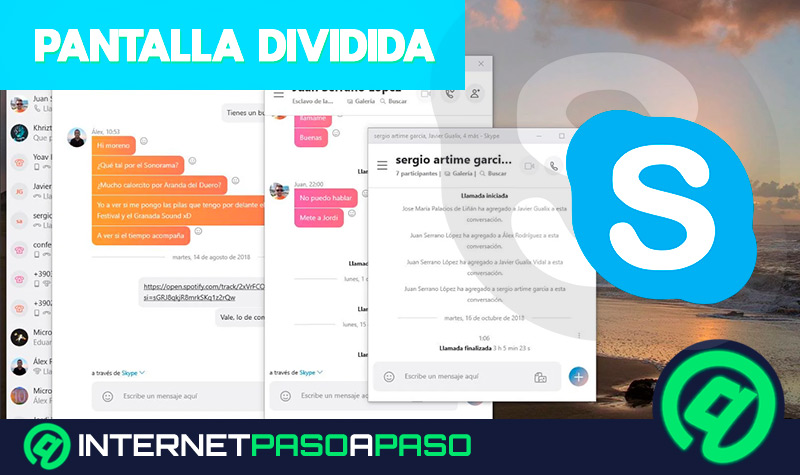En tus plataformas de comunicación, es común almacenar todo tipo de informaciones. Sin embargo, muchas de ellas pueden ser privadas, por lo que en ocasiones es conveniente saber cómo eliminar los registros de los chats.
Para ello, hay que acceder al historial. En el caso de Skype, es muy sencillo de hacer ya que solo se debe continuar con una serie de sencillos pasos. Además, el procedimiento es prácticamente el mismo en diferentes dispositivos.
Si quieres aprender a realizarlo correctamente, en este post te hablaremos acerca de ¿Cómo borrar el historial de conversaciones de Skype para siempre fácil y rápido?, mediante una guía paso a paso. Además, descubrirás cómo deshacerte de una conversación en específico.
Aprende paso a paso cómo eliminar el historial de conversaciones de Skype desde cualquiera de tus dispositivos
Mantener un registro de tus conversaciones en las plataformas de mensajería no siempre es una buena idea. Esto se debe a que allí muchas veces se almacena información confidencial y, si la dejas allí, puede que otros logren tener acceso.
Por eso, es primordial aprender a eliminar el historial de conversaciones y evitar malentendidos:
Eliminar en versiones antiguas de Skype
- Inicia sesión en tu cuenta de Skype con tu usuario y contraseña.
- En el panel superior, ingresa en la pestaña Herramientas.
- Dirígete hacia Opciones.
- Dentro del panel izquierdo, ve hacia Privacidad.
- En el apartado de Historial, puedes presionar en el botón de Borrar historial. De esta manera, te olvidarás de esos chats de manera permanente.
Eliminar en versiones recientes
- Ingresa en Skype con tus datos de acceso.
- Dirígete hacia el chat donde quieras borrar el historial.
- Presiona con el botón derecho y pulsa en Eliminar conversación.
- Confirma la operación haciendo clic sobre la opción de Eliminar.
Si necesitas eliminar las conversaciones de manera definitiva, tienes que asegurarte de eliminarlas desde la carpeta donde se archivan en el disco duro de tu PC. Para ello, sigue la ruta C: Usuarios (aquí debes colocar el nombre de usuario que usas para entrar en Skype), Roaming Skype.
Esta ruta la debes copiar en el campo de texto que se ubica en la parte superior izquierda. Luego de ubicar la carpeta, simplemente tienes que enviarla hacia la papelera de reciclaje para olvidarte de tus chats de forma definitiva. Por último, si quieres ahorrarte esas molestias puedes optar por configurar las opciones de privacidad y escoger que no se almacenen tus conversaciones.
Te enseñamos paso a paso cómo borrar el historial de mensajes de un chat en específico desde cero
En las versiones recientes de Skype, no es posible borrar un historial de mensajes. La única alternativa en esos casos es eliminar la conversación con ese contacto y listo.
Para ello, continúa con los siguientes pasos:
- En móviles: solo tienes que mantener pulsada la conversación en la lista de chats y, acto seguido, pulsar en Eliminar conversación.
- En PC: debes hacer clic derecho en la conversación y, seguidamente, seleccionar en Eliminar conversación.
Adicional a eso, debes saber que cuando eliminas una conversación, se borrará la copia de mensajes que haya en la misma. Aparte, se quitará la conversación de tu lista de chats.